Кроме захвата цифрового видео Studio можно использовать также для захвата видео из аналоговых источников при наличии, естественно, соответствующего оборудования. В качестве источников видео (и звука) при аналоговом захвате выступают следующие устройства: камера (даже цифровая, аналоговый выход которой подключен к компьютеру), видеомагнитофон, ТВ-тюнер, телевизор и даже веб-камера.
Видеокурс
В видеокурсе процесс захвата видео с аналоговой камеры демонстрируется в уроке «Урок 2.1. Захват».
Интерфейс в режиме захвата с аналоговой камеры
При захвате аналогового видео внешний вид Studio отличается отсутствием области Контроллер видеокамеры и наличием дополнительных частей («крыльев») в области Дискометр. Левая панель (показывается или скрывается нажатием кнопки

в области Дискометр) отвечает за настройки видеосигнала, правая панель позволяет изменить громкость и баланс звука (показывается или скрывается нажатием кнопки

).
У некоторых пользователей может возникнуть вопрос: зачем заботиться о коррекции видео на этапе захвата, когда позже, в режиме редактирования, можно применить различные фильтры и эффекты? На самом деле грамотная регулировка параметров видео еще на стадии захвата позволит сэкономить время на просчет проекта. Ведь эффекты, будь то цветокоррекция или изменение общей яркости, все равно нужно просчитывать, обрабатывая каждый кадр уже оцифрованного видео. К тому же при хранении рабочих видеоматериалов в формате MPEG после применения эффектов видео повторно кодируется в MPEG, что дополнительно снижает качество изображения.
Доступность коррекции параметров видео зависит от конкретного (выбранного в окне настроек Studio) устройства захвата, а также от стандарта кодирования видео (PAL, NTSC, SECAM). Вид панели регулировки видео при доступности всех поддерживаемых настроек приведен на рис. 2.12.
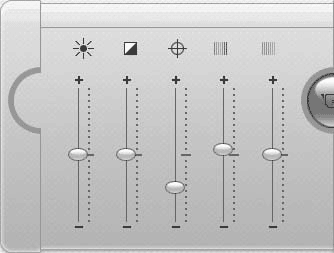
Рис. 2.12. Регулировки аналогового видео
Рассмотрим функции, которые выполняют регуляторы, показанные на рис. 2.12 (слева направо):
•

(яркость) – изменяет общую интенсивность света в кадре (увеличивается или уменьшается для всех цветов);
•

(контраст) – изменяет соотношение яркости между темными и светлыми участками изображения;
•

(четкость) – позволяет увеличивать или, наоборот, уменьшать различимость граней предметов в кадре;
•

(оттенок) – смещает цветовой баланс, добавляя в изображение оттенки фиолетового (перемещение регулятора вверх) или зеленого (перемещение вниз);
•

(насыщенность) – регулирует насыщенность цветов изображения; по мере перемещения вниз цветность убывает, пока не получается черно-белое изображение.
Если устройство захвата, подключенное к компьютеру, имеет несколько видеовходов, то с помощью переключателя в верхней части панели (если он отображен) можно указать, к какому именно входу присоединен источник видео.
Подробнее о подключении устройств при аналоговом захвате рассказывается в подразд. «Подключение оборудования» далее в этой главе.
Вторая панель в области Дискометр, доступная при аналоговом захвате, позволяет отрегулировать громкость и баланс захватываемого вместе с видео звука (рис. 2.13). Если звук захватывается, то его источник выбирается на вкладке Источник окна настроек Studio, как рассказано в начале главы.

Рис. 2.13. Регулировки звука при аналоговом захвате
На рисунке вертикальный ползунок используется для регулировки уровня громкости звука, горизонтальный – для корректировки баланса при захвате стереозвука (если устройство захвата поддерживает его). Индикаторы по краям регулятора громкости показывают уровни сигнала в каждом канале, когда звук поступает от источника. Чтобы отключить захват звука, достаточно установить переключатель Захват звука в положение Выкл. (рис. 2.13).
Подключение оборудования
Следует сказать немного об оборудовании для аналогового захвата и о его подключении к компьютеру. Если в компьютер установлен ТВ-тюнер и предполагается захватывать телевизионную передачу, значит, все необходимое оборудование у нас есть. При захвате с веб-камеры подключать дополнительно ничего не нужно.
В других случаях потребуется устройство, способное преобразовывать аналоговый видео– и аудиосигнал в цифровой. Расстраиваться особо не стоит, так как в настоящее время подобные устройства стоят недорого. К тому же за вполне разумную цену можно приобрести устройства, способные принимать как аналоговый, так и цифровой видеосигнал (через пресловутый порт 1394).
Допустим, оборудование для захвата есть. Теперь, собственно, о его подключении (на примере Pinnacle Studio 500-USB). На одном из торцов этого устройства (рис. 2.14) имеются композитные разъемы (по одному разъему на кабель видеосигнала, кабели левого и правого канала звука). Здесь же присутствует разъем S- Video. Если у камеры или видеомагнитофона есть S-Video выход, то лучше использовать именно его.

Рис. 2.14. Разъемы Pinnacle Studio 500-USB для подключения аналогового источника
Для подключения к выходам видеокамеры (видеомагнитофона) и входам устройства захвата используются соответственно тройной и S-Video кабель (слева и в центре на рис. 2.15). Если у камеры есть выход AV, то используется кабель, показанный справа на рис. 2.15.

Рис. 2.15. Кабели для подключения камеры
При правильном подключении камеры (видеомагнитофона, телевизора) изображение при включенном воспроизведении (или наличии трансляции) должно отображаться в Проигрывателе. Если изображение отсутствует, для получения исчерпывающей информации о возможных причинах неполадки можно обратиться к справочной системе Pinnacle Studio.
Теперь поговорим немного подробнее об аналоговом захвате звука. Чаще всего устройства захвата позволяют вместе с видео захватывать и звук. Однако если, например, используется плата захвата Pinnacle Studio 500-PCI, то невозможно подсоединить камеру к S-Video разъему, и в нашем распоряжении остается только видеовход (нет разъемов для подключения аудиокабелей). В таком случае поможет вход звуковой карты компьютера. Внешний вид планки с разъемами типичной звуковой карты приведен на рис. 2.16.

Рис. 2.16. Гнезда звуковой карты
На рис. 2.16 вы можете видеть вход, который применяется для ввода звука в компьютер. Чтобы подключиться к разъему звуковой карты, потре буется Y-образный переходник, показанный на рис. 2.17.

Рис. 2.17. Переходник RCA stereo
Если при воспроизведении на подключенном оборудовании нет звука, потребуется настроить уровни звука в Windows. При отсутствии звука (все подключено, запущено воспроизведение видео) нужно убедиться, что линейный вход звуковой платы не отключен. Для этого запускается регулятор громкости Windows, например, с помощью меню Пуск > Все программы > Стандартные > Развлечения > Громкость.
Затем нужно убедиться, что в появившемся окне не отключен и не уменьшен до предела общий уровень

